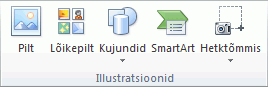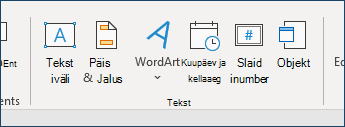Märkus.: See artikkel on oma töö ära teinud ja aegub peagi. Kuna soovime vältida tõrketeateid selle kohta, et ühte või teist lehte ei leitud, eemaldame lingid, millest oleme teadlikud. Kui olete ise loonud sellele lehele viivaid linke, eemaldage need. Üheskoos aitame tagada veebi korraspüsimise.
Tööriistariba Joonistus on saadaval mitme Microsoft 365 programmi varasemates versioonides, mis on asendatud menüü Joonistusriistad menüüga joonistamise tööriistad . Lindi abil leiate toimingute tegemiseks vajalikud käsud kiiresti üles.
Käsud on menüüdes loogiliste rühmadena jaotistesse koondatud (nt menüü Avaleht jaotis Lõikelaud). Iga menüü seostub mingit tüüpi toiminguga, nt kirjutamise või lehekülje kujundamisega. Selleks et ekraanil ei tekiks segadust, kuvatakse mõned menüüd üksnes siis, kui neid vaja on. Näiteks kuvatakse menüü Joonistusriistad ainult siis, kui valite kujundi, joone või muu joonistusobjekti. Menüü Joonistusriistad kaob, kui klõpsate joonistusobjektist väljaspool olevat kohta.
Joone, kujundi või mõne muu joonistusobjekti topeltklõpsamisel kuvatakse see alati uuesti. Kujundi või joone lisamisel kuvatakse lisamenüüd, mis sisaldavad varem tööriistaribal Joonistamine olnud vormindussuvandeid ja efekte ning ka uusi funktsioone nagu kiirlaadid.
Selleks et teha toiminguid (nt kujundi lisamine, joone tõmbamine või WordArt-objekti lisamine), mida varem tegite tööriistariba Joonistamine kaudu, saate nüüd lindimenüül Lisa klõpsata jaotise Illustratsioonid või Tekst suvandeid.
Exceli menüü Lisa jaotis Illustratsioonid.
PowerPointi menüü Lisa jaotis tekst .
Muud ülesanded on tehtud pärast joone, kujundi või WordArt-objekti loomist menüü kujundi vorming või Joonistusriistad abil.
Menüü kujundi vorming jaotis WordArt-laadid , nagu on näha PowerPoint.